1. Provozieren Sie das Problem oder den beschriebenen Vorgang.
2. Drücken Sie unten rechts in Ihrem GMSC-K Fenster auf das dritte Symbol von rechts (rot umrandetes gelbes Dreieck mit Ausrufezeichen) und bestätigen Sie das Erstellen der „logs“.
3. Es öffnet sich automatisch Ihr Emailprogramm mit einem Pfad. Öffnen Sie diesen Pfad und fügen Sie die Datei „gmsck_logs.zip“ als Anhang zur erstellten Email hinzu.
4. Falls sich das Emailprogramm nicht öffnet bzw. Sie die Pfade nicht ablesen können, wird die Datei „gmsck_logs.zip“ standardmäßig in Ihrem lokalen Benutzerverzeichnis abgelegt. z.B.: C:\Users\*Windowsnutzername*.
4. WICHTIG! Erläutern Sie kurz wie das Problem zustande gekommen ist.
5. Senden Sie die Email an hotline@ktgis.de
6. Wiederholen Sie diesen Vorgang für jedes Problem bzw jeden Hotlinefall. Es ist hilfreicher, dass nach jedem provozierten Fehler ein neues „Log“ erstellt und gesendet wird.